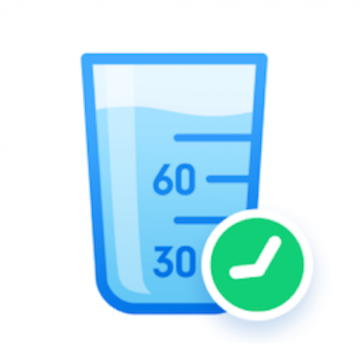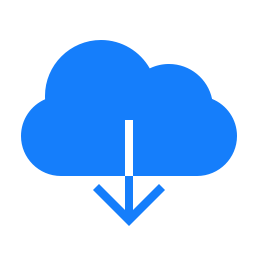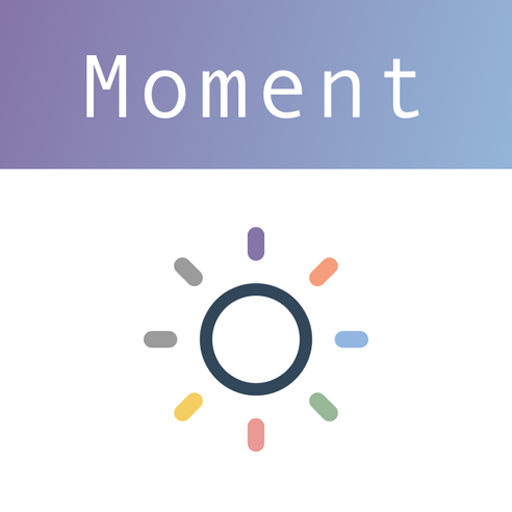新版12306怎么订下铺
时间:2016-12-15 09:45
小编:400下载站
又到了一年春运回家季。最近发现之前网上流传的网络订票下铺根本不再靠谱,以前的那种方法自从12306网站,升级后就没有办法,今天400下载站小编就教教大家新版12306怎么订下铺。
其实很简单,仍然采用通过修改审查元素中的编码来实现。
采用360安全浏览器,或者搜狗也行,登陆到12306官网,选择好车次进入订票页面,可以发现在席别一栏的下拉框中只有“硬座”、“硬卧”、“软卧”三个选项。选择硬卧,在硬卧区域,单机鼠标右键->点击“审查元素”可以调出页面前段代码。(提示:一定要在硬卧栏里点击右键,审查元素,这能能直接跳到我们需要的代码那里),我们把默认选中的这一行代码展开,右键-点击“Edit as HTML”,在弹出的编辑框中, 代码后面直接下面加入这段代码(图示教程如下)
< name=passenger_1_seat_detail_style=display:block id=passenger_1_seat_detail_onchange=setSeatDetail(1)>随机上铺中铺下铺
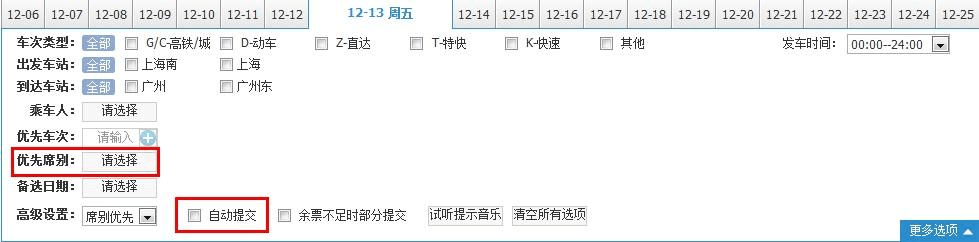
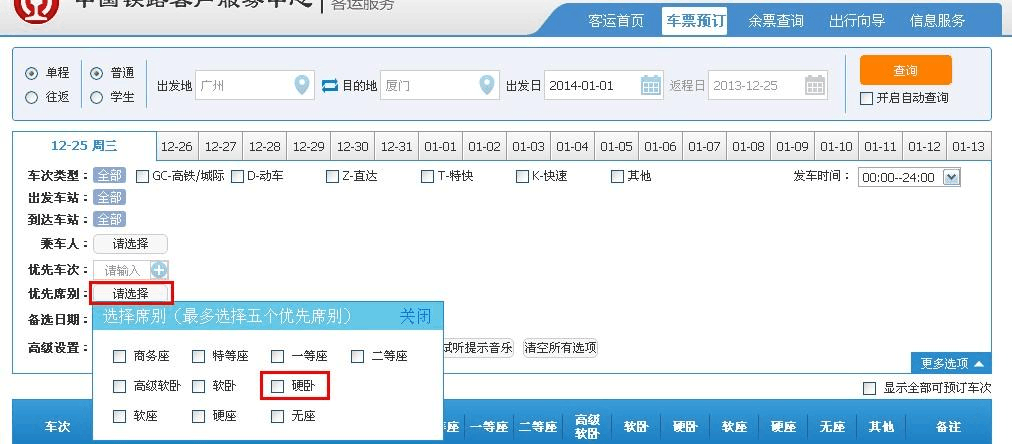
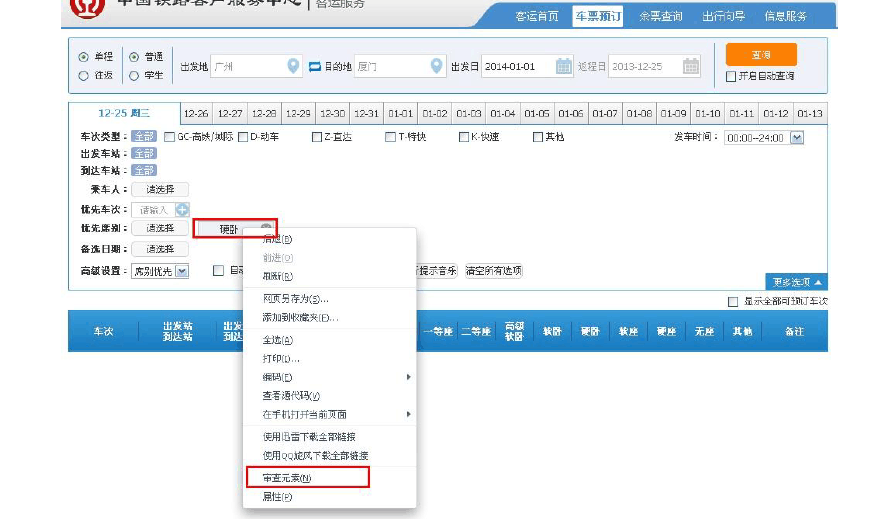
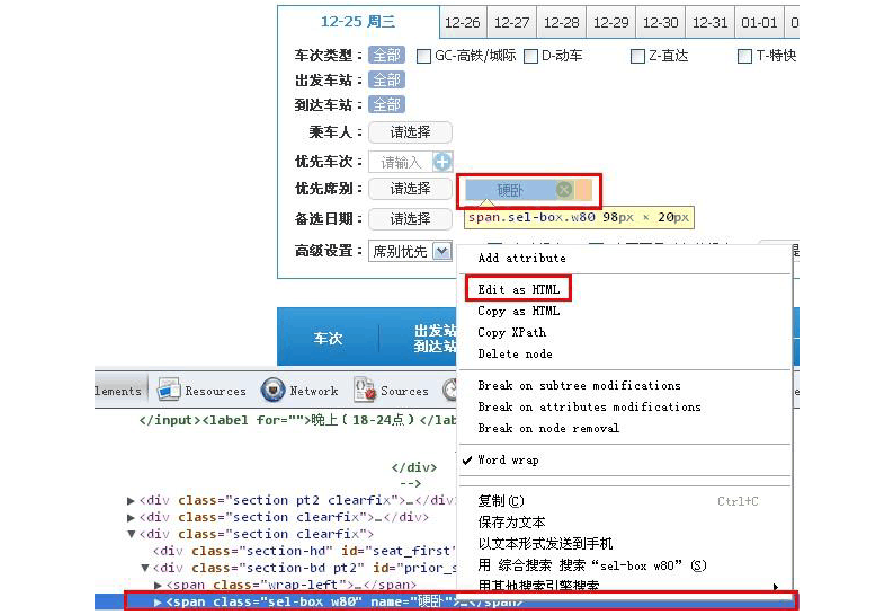

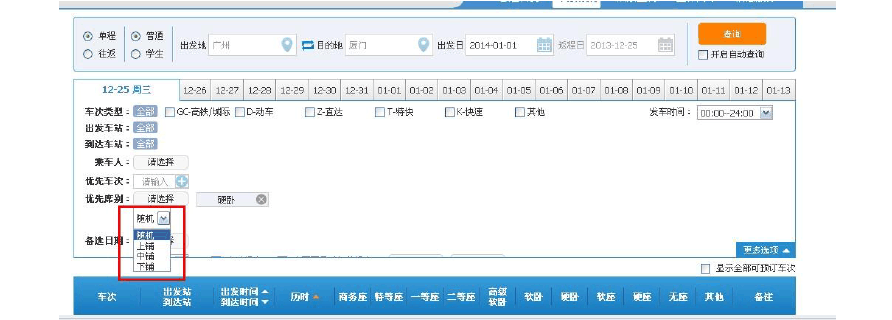
随机上铺中铺下铺 好了,你自己选择上中下铺吧。提示:在系统中没有下铺时,这种方法你只能订到上铺,但是如果有的话就没问题了。本人前几次都是没有订到下铺,但是想订中铺或者上铺都能如愿,提示系统中没有下铺,有兴趣的同学可以多用几张身份证试下,记住每次取消订单号重新选择都要参照上述方法操作一次。
更多软件教程,请持续关注400下载站。